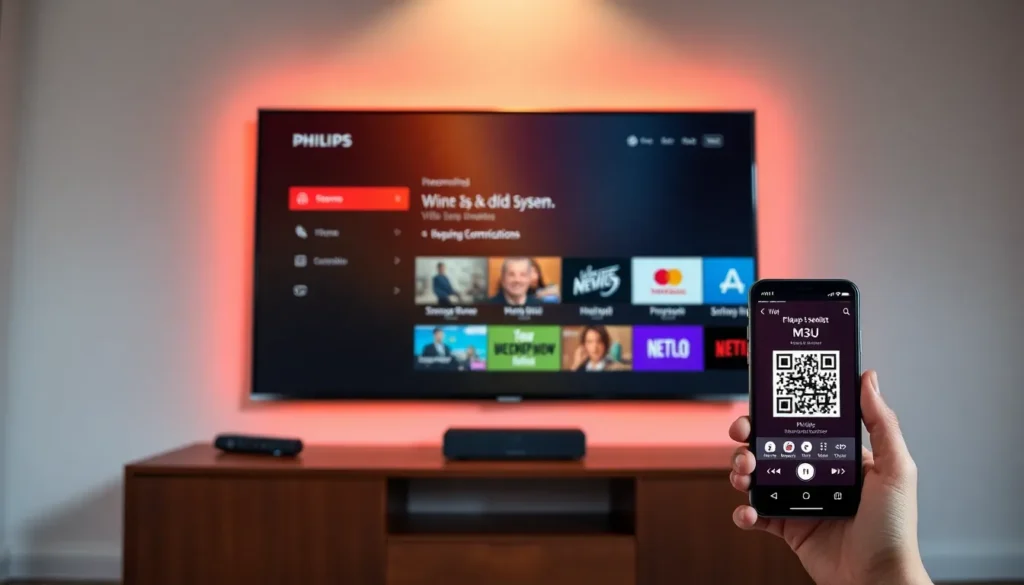NineX / Ninex Extreme 4K Player na Smart TV Philips (modelo HD)
Salve, pessoal. Sou Luciano Luterio e, neste artigo, apresento um excelente aplicativo que acabou de ser lançado para Smart TV Philips (modelo HD). Se você tem esse modelo, é possível baixar, instalar e assistir conteúdos via streaming com ótima qualidade de som e imagem.
O aplicativo
O aplicativo é referido pelo autor com nomes como NineX Extreme 4K Player, Ninex Extreme Player ou simplesmente 9x. É um app simples, fácil de baixar, instalar e configurar. A seguir explico o passo a passo e as principais informações sobre uso e configuração.
Instalação
Para baixar e instalar:
- Abra a loja de apps da sua Philips (Galeria de Aplicativos).
- Procure pelo nome do aplicativo usando a lupa de pesquisa ou role a lista até encontrá-lo. Por ser lançamento, geralmente aparece entre os primeiros.
- Selecione o app (Ntreme 4K Player / Ninex) e clique em add para instalar.
- Ao instalar pela primeira vez, o atalho do aplicativo aparece na tela inicial da TV. Abra o app a partir daí.
Período de teste e licenciamento
Ao iniciar pela primeira vez, o aplicativo funciona em modo demo por 7 dias. Importante: o aplicativo em si tem esse período experimental, mas não traz conteúdo por padrão. Para acessar canais, filmes, séries e outros você precisa de uma playlist (link M3U) fornecida por um provedor.
Se você já tem uma playlist, basta inserir o link M3U no aplicativo. Caso não tenha, é possível solicitar um teste curto (3 a 4 horas) da playlist através do nosso WhatsApp para testar junto com o app.
Após o período de avaliação, o licenciamento do app pode ser adquirido em modalidade anual ou vitalícia. É possível concluir a assinatura pelo site indicado dentro do aplicativo ou também via WhatsApp.
Formas de configurar a playlist
Há três modos explicados para configurar o app:
- QR Code: aponte a câmera do celular para o QR Code exibido na tela; você será redirecionado ao site para concluir a configuração.
- Navegador: abra o navegador no computador, tablet ou celular e acesse o site indicado (mencionado como “ntreme 4K.com” na fala). Lá você adiciona o código MAC e o device da sua TV, além do link M3U para atualizar os canais.
- WhatsApp: tire uma foto da tela e envie pelo WhatsApp com a mensagem: “Eu gostaria de testar o aplicativo na Extreme Player na Philips.” A equipe identifica seu pedido e configura para você; ao abrir o app novamente, os conteúdos estarão disponíveis.
Como navegar no aplicativo
Ao abrir o aplicativo pela primeira vez, ele mostra recomendações de filmes e séries em alta. O conteúdo da sua playlist se organiza em três pastas principais:
- Canais — possui player em tela reduzida, opção de expandir para tela cheia, e EPG (programação) exibida na parte inferior.
- Filmes — permite pesquisar, salvar e ordenar por diferentes critérios.
- Séries — mesma dinâmica de busca, favoritos e ordenação.
Em todas as pastas há ferramenta de pesquisa (lupa), possibilidade de criar pastas/favoritos e de ver os últimos conteúdos adicionados. Há também um botão de reload para atualizar o aplicativo e trazer novos filmes e séries que forem adicionados à playlist.
Informações da conta e limitações
Na área de informações da conta o aplicativo mostra dados como o MAC, o device (endereços da TV) e as datas de expiração tanto do aplicativo quanto da playlist, caso tenha sido adicionada. O autor menciona que não pode demonstrar canais funcionando por restrição da plataforma, mas é possível ver uma pré-visualização de como o app fica após a configuração.
Opções de configuração (engrenagem)
Nas configurações você pode fazer diversas modificações e customizações, por exemplo:
- Alterar idioma e linguagem do aplicativo.
- Ocultar categorias (canais, filmes ou séries) para não exibí-las na tela inicial.
- Limpar histórico de pesquisa (canais, filmes, séries).
- Opção chamada “charge” para configuração (mencionada na fala).
- “Car code” (mencionado na fala): permite configurar uma, duas, três, quatro ou mais opções e alternar entre elas.
- Definir senha para bloquear conteúdo adulto.
Recomendações finais
É um aplicativo muito bom e recomendado para quem quer usar playlists M3U em Smart TV Philips HD. Para dúvidas sobre download, instalação, configuração, aquisição de licença ou solicitação de playlist para teste, o contato é pelo WhatsApp (envie a foto da tela e a mensagem indicada para solicitar o teste).
Espero que este artigo tenha sido útil. Um forte abraço, fiquem com Deus, até mais.